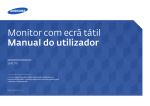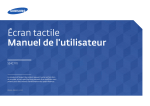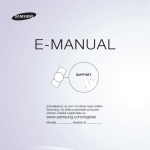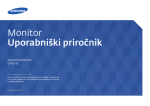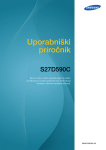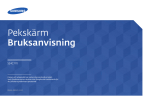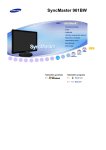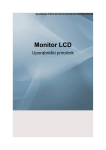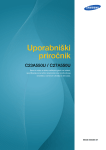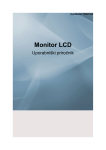Download Samsung S24C770T Uporabniški priročnik
Transcript
Zaslon na dotik Uporabniški priročnik S24C770 Barva in videz se lahko razlikujeta glede na izdelek, specifikacije pa se lahko spremenijo brez predhodnega obvestila z namenom izboljšave delovanja. BN46-00341A-03 Kazalo Pred uporabo monitorja Uporaba programa MagicTune Touch Upravljanje zaslona 28 Osnovne funkcije na dotik 28 Opombe29 Avtorske pravice 4 Zaščita prostora za namestitev Previdnostni ukrepi pri shranjevanju 5 5 Program MagicTune Touch 19 Zahteve19 Varnostni ukrepi 5 Simboli5 Čiščenje6 Elektrika in varnost 6 Namestitev7 Delovanje9 Namestitev/odstranitev programa MagicTune 20 Touch (Windows) Namestitev20 Odstranitev20 Priklop in uporaba vhodne naprave Pred priklopom Točke preverjanja pred priklopom 30 30 Namestitev programa MagicTune 20 Touch (Mac) Namestitev20 Povezava s kablom HDMI Povezava z računalnikom Povezava z video napravo 31 31 31 Uporaba zaslona na dotik Povezava s kablom HDMI-DVI Povezava z računalnikom Povezava z video napravo 32 32 32 Povezava z zvočnim sistemom 33 Povezava napajanja 33 Spreminjanje ločljivosti Spreminjanje ločljivosti v sistemu Windows 7 Spreminjanje ločljivosti v sistemu Windows 8 34 34 34 Pravilna postavitev monitorja 12 Nagibanje izdelka 12 Priprave Preverjanje vsebine Odstranjevanje embalaže Pregled komponent 13 13 14 Deli15 Gumbi na sprednji strani 15 Zadnja stran 16 Prilagajanje nagiba monitorja 17 Ključavnica proti kraji 18 Zaslon na dotik 21 Zahteve21 Pred uporabo izdelka preberite spodnje informacije21 Priključitev zaslona na dotik 22 Povezava z računalnikom 22 Priključitev na prenosni ali tablični računalnik 22 Konfiguriranje nastavitev zaslona na dotik Dostop do stani z nastavitvami Umerjanje v sistemu Windows Umerjanje s programom MagicTune Touch 23 23 24 26 Konfiguracija nastavitev zaslona na dotik v računalniku Mac 27 Namestitev programa Touch Base 27 Zaslonski meni Izhod iz menija 35 Nastavitev svetlosti 35 Spreminjanje velikosti zaslona V načinu PC 36 36 2 Kazalo V načinu AV 36 Konfiguriranje stopnje črnine HDMI 37 Omogočanje/onemogočanje časovnika za izklop37 Omogočanje načina računalnika ali načina zvoka in videa 38 Prilagoditev glasnosti 38 Obrnite se na SAMSUNG WORLDWIDE 49 Odgovornost za plačljivo storitev (strošek stranke)57 Ni napaka na izdelku 57 Napaka na izdelku, ki jo je povzročila stranka 57 Drugo57 Pravilno odlaganje 58 Ustrezno odstranjevanje tega izdelka (odpadna električna in elektronska oprema) 58 Ustrezno odstranjevanje baterij v tem izdelku 58 Navodila za odpravljanje težav Pogoji za vzpostavitev stika s centrom družbe Samsung za pomoč strankam 39 Preskušanje izdelka 39 Preverjanje ločljivosti in frekvence 39 Preverite naslednje. 40 Vprašanja in odgovori Dodatek Licenca59 Terminologija60 43 Specifikacije Splošno44 Varčevanje z energijo 46 Prednastavljeni časovni načini 47 3 Poglavje 01 Pred uporabo monitorja Avtorske pravice Vsebina teh navodil se za izboljšanje kakovosti lahko spremeni brez predhodnega obvestila. ⓒ 2013 Samsung Electronics Lastnik avtorskih pravic za ta navodila je družba Samsung Electronics. Uporaba ali razmnoževanje delov tega priročnika oziroma celotnega priročnika brez izrecnega dovoljenja družbe Samsung Electronics ni dovoljeno. Microsoft, Windows sta registrirani blagovni znamki družbe Microsoft Corporation. VESA, DPM in DDC so registrirane blagovne znamke družbe Video Electronics Standards Association. Vse druge blagovne znamke so v lasti njihovih lastnikov. •• Administrativni stroški se zaračunajo, če -- (a) vas na zahtevo obišče tehnik in izdelek ni okvarjen. (npr. če niste prebrali tega uporabniškega priročnika). -- (b) izdelek prinesete v servisni center in ni okvarjen. (npr. če niste prebrali tega uporabniškega priročnika). •• Višino administrativnih stroškov vam bomo sporočili pred morebitnim servisiranjem ali obiskom na domu. 4 Zaščita prostora za namestitev Varnostni ukrepi Okoli izdelka omogočite dovolj prostora za prezračevanje. Dvig notranje temperature lahko povzroči požar in poškoduje izdelek. Pri nameščanju izdelka zagotovite toliko prostora, kot je prikazano spodaj, ali več. ――Zunanjost se lahko razlikuje glede na izdelek. NEVARNOST ELEKTRIČNEGA UDARA. NE ODPIRAJTE. Pozor : NE IZPOSTAVLJAJTE SE NEVARNOSTI ELEKTRIČNEGA UDARA IN NE ODSTRANJUJTE POKROVA. (ALI HRBTNEGA DELA) V NOTRANJOSTI MONITORJA NI DELOV, KI BI JIH LAHKO POPRAVIL UPORABNIK. 10 cm PREPUSTITE VSA POPRAVILA POOBLAŠČENEMU OSEBJU. 10 cm 10 cm Pozor 10 cm Ta simbol pomeni, da je v notranjosti monitorja visoka napetost. Ne dotikajte se notranjih delov monitorja. 10 cm Previdnostni ukrepi pri shranjevanju Pri svetlečih modelih se lahko na površini pojavijo beli madeži, če v bližini uporabljate ultrazvočni vlažilnik. ――Če želite očistiti notranjost izdelka, se obrnite na najbližji Samsungov center za pomoč strankam (storitev je plačljiva). Ta simbol pomeni, da so bila monitorju priložena pomembna navodila, ki se nanašajo na upravljanje in vzdrževanje monitorja. Simboli Opozorilo Če ne upoštevate navodil, lahko pride do resne poškodbe ali smrti. Pozor Če ne upoštevate navodil, lahko pride do telesne poškodbe ali poškodbe lastnine. S tem simbolom so označene dejavnosti, ki jih ni dovoljeno izvajati. Navodila, označena s tem simbolom, je treba upoštevati. 5 Čiščenje Elektrika in varnost ――Pri čiščenju plošče in zunanjosti bodite zelo previdni, saj sta plošča in zunanjost naprednih zaslonov ――Te slike so zgolj za ponazoritev. Realne okoliščine se lahko razlikujejo od teh, prikazanih na slikah. LCD zelo občutljiva na praske. ――Pri čiščenju sledite tem navodilom. Opozorilo ――Te slike so zgolj za ponazoritev. Realne okoliščine se lahko razlikujejo od teh, prikazanih na slikah. 1 Izklopite izdelek in računalnik. 2 Izključite napajalni kabel iz izdelka. Ne uporabljajte poškodovanega napajalnega kabla, vtiča ali slabo pritrjene električne vtičnice. •• Pride lahko do električnega udara ali požara. Ne priklapljajte več izdelkov na eno električno vtičnico. ――Primite napajalni kabel za vtič. Ne dotikajte se kabla z mokrimi rokami. •• Če je vtičnica pregreta, lahko pride do požara. Sicer lahko pride do električnega udara. 3 Če želite očistiti zaslon izdelka, razpršite sredstvo za čiščenje zaslonov LCD na mehko krpo. S krpo obrišite nečistočo. ! Ne dotikajte se vtičnice z mokrimi rokami. Sicer lahko pride do električnega udara. ――Abrazivna čistilna sredstva lahko poškodujejo zaslon na dotik. •• Čistilnega sredstva ne nanesite neposredno na zaslon na dotik. Čistilno sredstvo se lahko vpije v zaslon na dotik. Vtič v celoti vstavite v vtičnico, da se ne premika. 4 •• Zaradi nezavarovane povezave lahko pride do požara. Mehko in suho krpo namočite v vodo, temeljito jo ožemite, nato pa z njo očistite zunanjost izdelka. ! Vtaknite napajalni kabel v ozemljeno električno vtičnico (le izolirane naprave tipa 1). 5 Ko končate čiščenje, vtaknite napajalni kabel v izdelek. 6 Vklopite izdelek in računalnik. •• Pride lahko do električnega udara ali poškodbe. ! Ne upogibajte in ne vlecite napajalnega kabla s silo. Napajalnega kabla ne odlagajte pod težke predmete. •• Če je kabel poškodovan, lahko pride do požara ali električnega udara. 6 Napajalnega kabla ali monitorja ne odlagajte blizu virov toplote. •• Pride lahko do električnega udara ali požara. Namestitev Opozorilo Ne postavljajte sveč, sredstev proti žuželkam ali cigaret na vrh monitorja. Monitorja ne nameščajte v bližino virov toplote. S suho krpo obrišite prah z nožic vtiča ali električne vtičnice. •• Sicer lahko pride do požara. •• Sicer lahko pride do požara. ! Namestitev stenskega držala za monitor prepustite tehniku. •• Če držalo namesti nepooblaščena oseba, lahko pride do poškodbe. Pozor •• Uporabljajte le odobrene omarice. Med uporabo monitorja ne iztaknite napajalnega kabla. ! •• Pride lahko do poškodbe monitorja ali električnega udara. Ne postavljajte monitorja na mesta s slabim prezračevanjem, kot je na primer polica s knjigami ali omara. •• Pri povišani notranji temperaturi lahko pride do požara. Uporabljajte le napajalni kabel Samsung, ki je priložen monitorju. Ne uporabljajte napajalnega kabla z drugimi izdelki. Med monitorjem in zidom naj bo vsaj 10 cm razmike, da lahko kroži zrak. •• Pride lahko do električnega udara ali požara. •• Pri povišani notranji temperaturi lahko pride do požara. ! Pred električno vtičnico, v katero je vklopljen napajalni kabel, ne sme biti ovir. ! Plastično vrečko, v kateri je bil izdelek, hranite zunaj dosega otrok. •• Ko pride do težave, je treba iztakniti napajalni kabel in s tem prekiniti napajanje monitorja. •• Otroci se namreč lahko z njo zadušijo. ! Pri iztikanju napajalnega kabla iz električne vtičnice povlecite za vtič. ! •• Pride lahko do električnega udara ali požara. ! 7 Monitorja ne postavite na nestabilno ali mesto, ki se premika (nepritrjena polica, neravna površina in tako dalje). Pozor •• Monitor lahko pade in se pri tem poškoduje in/ali povzroči poškodbe. Pazite, da vam monitor med premikanjem ne pade iz rok. •• Če monitor uporabljate na mestu, ki se preveč premika, se lahko poškoduje ali povzroči požar. Ne namestite izdelka v vozilo ali na mesto, izpostavljeno prahu, vlagi (kapljice vode), olju ali dimu. •• To lahko povzroči poškodbe monitorja ali telesne poškodbe. ! Ne odlagajte izdelka s sprednjo stranjo navzdol. •• Pride lahko do električnega udara ali požara. •• Lahko pride do poškodbe zaslona. ! Monitorja ne izpostavljajte neposredni sončni svetlobi, vročini ali vročim predmetom, na primer peči. Pri nameščanju monitorja na omarico ali polico poskrbite, da sprednji spodnji rob monitorja ne sega prek roba. •• Njegova življenjska doba se lahko skrajša ali pa pride do požara. •• Monitor lahko pade in se pri tem poškoduje in/ali povzroči poškodbe. •• Monitor namestite le na primero velike omarice ali police. Pazite, da je monitor zunaj dosega majhnih otrok. •• Monitor lahko pade in pri tem poškoduje otroke. Izdelek previdno odložite. •• Sprednji del monitorja je težak, zato ga namestite na vodoravno in stabilno površino. Jedilno olje, kot je sojino olje, lahko poškoduje izdelek ali povzroči deformiranje. Izdelka ne postavite v kuhinjo ali blizu kuhinjskega pulta. •• To lahko povzroči poškodbe monitorja ali telesne poškodbe. ! SAMSUNG ! Če monitor postavite na nenavadno mesto (na primer na mesto, kjer je izpostavljen veliki količini prahu, kemičnim snovem, visokim ali nizkim temperaturam, ali na mesto, kjer se ga bo neprekinjeno uporabljalo, na primer na letališču, železniški postaji) lahko to resno vpliva na njegovo delovanje. •• Če želite monitor postaviti na takšno mesto, se pred tem obrnite na center družbe Samsung za pomoč strankam. 8 Delovanje Na monitorju ne puščajte težkih predmetov ali predmetov, ki privabljajo otroke (igrače, slaščice itd.). •• Monitor ali težki predmeti lahko padejo na otroke, ko poskušajo seči po igračah ali slaščicah, zaradi česar lahko pride do resnih poškodb. Opozorilo V monitorju je visoka napetost. Nikoli ne razstavljajte, popravljajte ali spreminjajte monitorja. Med bliskanjem ali grmenjem izključite izdelek in iztaknite napajalni kabel. •• Pride lahko do električnega udara ali požara. •• Pride lahko do električnega udara ali požara. •• Če je treba monitor popraviti, se obrnite na center družbe Samsung za pomoč strankam. ! Pred premikanjem izdelka ga izklopite z gumbom za vklop in izklop, nato pa iztaknite napajalni kabel in vse druge povezane kable. Pazite, da vam na monitor ne padejo predmeti in ga ne udarite s silo. •• Pride lahko do električnega udara ali požara. •• Če je kabel poškodovan, lahko pride do požara ali električnega udara. ! ! Če monitor oddaja nenaveden zvok, če iz njega prihaja vonj po zažganem ali dim, takoj izključite napajalni kabel in se obrnite na center družbe Samsung za pomoč strankam. Monitorja ne premikajte tako, da povlečete napajalni kabel ali kateri koli kabel. •• Zaradi poškodovanega kabla lahko monitor preneha delovati, pride pa lahko tudi do električnega udara ali požara. •• Pride lahko do električnega udara ali požara. ! Pazite, da se otroci ne obešajo na monitor in da ne plezajo nanj. Če uhaja plin, se ne dotikajte izdelka ali električne vtičnice. Poleg tega takoj prezračite prostor. •• Otroci se lahko pri tem resno poškodujejo. •• Zaradi isker lahko pride do eksplozije ali požara. ! Če monitor pade ali če pride do poškodbe ohišja, izklopite monitor z gumbom za vklop in izklop in iztaknite napajalni kabel. Nato se obrnite na center družbe Samsung za pomoč strankam. •• Pri nadaljnji uporabi monitorja lahko pride do požara ali električnega udara. GAS Ne dvigujte ali premikajte monitorja tako, da povlečete napajalni kabel ali kateri koli kabel. •• Zaradi poškodovanega kabla lahko monitor preneha delovati, pride pa lahko tudi do električnega udara ali požara. 9 V bližini izdelka ne odlagajte ali hranite eksplozivnih razpršilnih sredstev ali vnetljivih snovi. Pozor •• To lahko povzroči eksplozijo ali požar. Če dlje časa gledate statično sliko, se lahko pojavijo vžgana zakasnela slika ali pomanjkljive slikovne pike. ! Poskrbite, da odprtine za prezračevanje ne zastirajo prti ali zavese. •• Če izdelka ne nameravate uporabljati dlje časa, vklopite način varčevanja z energijo ali ohranjevalnik zaslona s spreminjajočo se sliko. ! •• Pri povišani notranji temperaturi lahko pride do požara. -_100 V odprtine za prezračevanje ali v vhodna/izhodna vrata monitorja ne vstavljajte kovinskih predmetov (paličic, kovancev, sponk za lase idr.) ali lahko vnetljivih predmetov (papirja, vžigalic idr.). •• Zaradi nakopičenega prahu in vročine lahko pride do požara, električnega udara ali uhajanja električnega toka. ! Monitor uporabljajte pri priporočeni ločljivosti in frekvenci. •• Ko se v monitorju znajdejo voda ali drugi tujki, ga izklopite in iztaknite napajalni kabel. Nato se obrnite na center družbe Samsung za pomoč strankam. •• To lahko povzroči električni udar ali požar. Če monitorja ne nameravate uporabljati dlje časa (počitnice ipd.), iztaknite napajalni kabel iz električne vtičnice. •• Vaš vid se lahko poslabša. ! Ne držite izdelka z zgornjo stranjo navzdol in ga ne premikajte tako, da ga vlečete za podstavek. Na monitor ne odlagajte kovinskih predmetov ali predmetov, v katerih je voda (vaze, cvetlični lončki, steklenice idr.). •• Monitor lahko pade in se pri tem poškoduje ali povzroči poškodbe. •• Ko se v monitorju znajdejo voda ali drugi tujki, ga izklopite in iztaknite napajalni kabel. Nato se obrnite na center družbe Samsung za pomoč strankam. •• To lahko povzroči električni udar ali požar. Pri dolgotrajnem gledanju monitorja s prekratke razdalje se lahko vaš vid poslabša. ! V bližini izdelka ne uporabljajte vlažilcev zraka ali pečic. •• Pride lahko do električnega udara ali požara. 10 Med uporabo monitorja si vsako uro spočijte oči več kot 5 minut. •• S tem boste odpravili utrujenost oči. ! Ne dotikajte se zaslona, ko je monitor dlje časa vklopljen, saj lahko postane vroč. Majhne pripomočke shranjujte zunaj dosega otrok. ! Pri prilagajanju nagiba monitorja ali višine stojala bodite previdni. •• Lahko se vam zatakne roka ali prst in pride do poškodbe. ! •• Če monitor nagnete za prevelik kot, lahko ta preneha delovati ali pa lahko pade in pride do poškodbe. Na izdelek ne odlagajte težkih predmetov. •• To lahko povzroči poškodbe monitorja ali telesne poškodbe. Ko uporabljate naglavne slušalke ali slušalke za v uho, glasnosti ne nastavite previsoko. •• Premočan zvok lahko poškoduje sluh. 11 Pravilna postavitev monitorja Nagibanje izdelka Pravilna drža pri uporabi monitorja: Zaslon je mogoče nagniti glede na uporabnikove želje. Zaradi zunanjega vira svetlobe se lahko pod nekaterimi koti od zaslona odbija svetloba. Če želite zmanjšati odbijanje svetlobe, priporočamo, da izdelek postavite pokončno. Mesto dotika morda ne bo natančno in je odvisno od uporabnikove višine gledanja. ――Natančno mesto dotika dosežete tako, da je vaš pogled v isti višini kot mesto dotika na zaslonu. •• Poravnajte hrbet. •• Razdalja med očmi in monitorjem naj bo 45 do 50 cm, na zaslon pa glejte rahlo navzdol. Zaslon naj bo neposredno pred vašimi očmi. •• Prilagodite položaj monitorja tako, da se od zaslona ne odbija svetloba. •• Podlaket naj bo pravokotna na nadlaket in v isti ravnini kot zgornja stran dlani. •• Držite komolce pod pravim kotom. •• Prilagodite višino monitorja tako, da bo kot v kolenih 90 stopinj ali več, pete na tleh, roke pa niže od srca. 12 Poglavje 02 Priprave Preverjanje vsebine 2 Odstranite stiropor z monitorja. 3 Preglejte komponente ter odstranite stiropor in plastično vrečko. Odstranjevanje embalaže ――Te slike so zgolj za ponazoritev. Realne okoliščine se lahko razlikujejo od teh, prikazanih na slikah. 1 Odprite škatlo z izdelkom. Pazite, da pri odpiranju škatle z ostrim predmetom ne poškodujete monitorja. ――Ta slika se uporablja samo za referenco. 4 Škatlo shranite v suh prostor, da jo boste lahko uporabili pri prihodnjem premikanju izdelka. 13 Pregled komponent -- Če katere koli komponente manjkajo, se obrnite na ponudnika, pri katerem ste izdelek kupili. Komponente -- Videz komponent in elementov, ki so na prodaj posebej, se lahko razlikuje od prikazane slike. -- Komponente se lahko razlikujejo glede na lokacijo. Navodila za hitro namestitev Garancijska kartica Uporabniški priročnik Napajalni kabel (str.33) Kabel HDMI (str.31) Kabel USB (PC) (str.22) (ni na voljo povsod) Adapter za enosmerni tok Krpa za čiščenje Predmeti, ki so naprodaj posebej -- Naslednje elemente lahko kupite pri najbližjem trgovcu. Kabel HDMI-DVI (str.32) 14 Deli Gumbi na sprednji strani ――Barva in oblika delov se lahko razlikujeta od prikazanega. Specifikacije se lahko spremenijo brez predhodnega obvestila z namenom izboljšave kakovosti. ――Pritisnite enega od štirih gumbov, razen gumba za napajanje, na sprednji spodnji desni strani izdelka. Prikaže se okno s tipkami. Ikone Opis Prikaz strani z zaslonskim menijem. A Prikaz strani z menijem za nastavitev glasnosti. Spreminjanje vira signala (HDMI 1 ali HDMI 2). Vodnik po tipkah Vklopite ali izklopite izdelek. Če monitor deluje pravilno, lučka za napajanje sveti. ――Za podrobnosti o funkciji varčevanja z energijo glejte razdelek »Funkcija varčevanja z energijo (stran 46)« v specifikacijah izdelka. ――Če monitorja dlje časa ne boste uporabljali in želite zmanjšati porabo energije, izključite napajalni kabel. A Zvočnik Priključitev vhodne naprave na izdelek s kablom HDMI, da omogočite predvajanje zvoka. ――Zvočniki se nahajajo na obeh straneh izdelka. 15 Zadnja stran ――Barva in oblika delov se lahko razlikujeta od prikazanega. Specifikacije se lahko spremenijo brez predhodnega obvestila z namenom izboljšave kakovosti. Vrata Opis DC 14V HDMI IN 1 HDMI IN 2 USB (PC) Omogoča priključitev na enosmerni napajalnik. Priključitev na vhodno napravo s kablom HDMI ali HDMI-DVI. Če želite uporabiti funkcijo na dotik, povežite vrata USB (PC) v izdelku in vrata USB v računalniku s kablom USB (PC), ki je priložen izdelku. ――Na vrata lahko priključite le računalnik. Povezava z avdio vhodom vhodne naprave. DC 14V HDMI IN 1 HDMI IN 2 USB (PC) 16 Prilagajanje nagiba monitorja Barva in oblika delov se lahko razlikujeta od prikazanega. Specifikacije se lahko spremenijo brez predhodnega obvestila z namenom izboljšave kakovosti. 3° ~ 5° 53° ~ 57° •• Nagib monitorja lahko prilagodite. •• Primite izdelek z roko zgoraj na sredini in ga potisnite naprej ali nazaj, da prilagodite nagib. 17 Ključavnica proti kraji ――Ključavnica proti kraji omogoča varno uporabo izdelka tudi v javnosti. ――Oblika naprave za zaklepanje in način zaklepanja sta odvisna od proizvajalca. Za podrobnosti glejte navodila za uporabo, ki so priložena napravi za zaklepanje proti kraji. Napravo za zaklepanje proti kraji zaklenete na naslednji način: 1 Kabel naprave za zaklepanje proti kraji pritrdite na težek predmet, kot je miza. 2 En konec kabla povlecite skozi zanko na drugem koncu. 3 Vstavite napravo za zaklepanje v režo ključavnice za zaklepanje na hrbtni strani izdelka. 4 Zaklenite napravo za zaklepanje. -- Napravo za zaklepanje proti kraji lahko kupite posebej. -- Za podrobnosti glejte navodila za uporabo, ki so priložena napravi za zaklepanje proti kraji. -- Naprave za zaklepanje proti kraji lahko kupite pri prodajalcih elektronike ali prek spleta. 18 Poglavje 03 Uporaba programa MagicTune Touch MagicTune Touch je zasnovan za upravljanje monitorjev. Program omogoča priročno upravljanje monitorja, tako da prilagodite svetlost ali barvo zaslona iz računalnika, in sicer brez uporabe gumbov na monitorju. Program MagicTune Touch MagicTune Touch je zasnovan za upravljanje monitorjev. Program omogoča priročno upravljanje monitorja, tako da prilagodite svetlost ali barvo zaslona iz računalnika, in sicer brez uporabe gumbov na monitorju. Če zaslon upravljate s programom MagicTune Touch, ko je priključenih več monitorjev, se kakovost slike prilagodi le na monitorju z oknom programa MagicTune Touch. Če želite prilagoditi kakovost slike na drugem monitorju, premaknite okno programa MagicTune Touch na želeni monitor in prilagodite njegovo nastavitev. ――Zaslonski meni v izdelku ni na voljo, medtem ko se izvaja program MagicTune Touch. ――Dodatne podrobnosti poiščite v uporabniškem priročniku za program MagicTune Touch. Zahteve Če želite uporabljati MagicTune Touch, morajo biti izpolnjeni ti pogoji: •• Windows 7 ali Windows 8 (32-bitni/64-bitni) •• OS X 10.6 ali OS X 10.7 •• monitor Samsung 19 Namestitev/odstranitev programa MagicTune Touch (Windows) Namestitev programa MagicTune Touch (Mac) Namestitev Namestitev 1 1 Z namestitvenega CD-ja zaženite Index_for_Mac.html. 2 Izberite MagicTune Touch. Zaženite namestitveni program MagicTune Touch na namestitvenem CD-ju. ――Če se na glavnem zaslonu ne prikaže pojavno okno za namestitev programske opreme, odprite CDROM AutoPlay Manual MagicTuneTouch in zaženite izvedljivo datoteko MagicTuneTouch. 2 Izberite jezik namestitve. Nato namestite program tako, da sledite navodilom na zaslonu. 3 Ko je namestitev končana, se na namizju in v opravilni vrstici prikaže ikona MagicTune Touch ――Če se na glavnem zaslonu ne prikaže pojavno okno za namestitev programske opreme, odprite CDROM AutoPlay Manual_mac MagicTuneTouch. 3 Prikaže se mapa, v kateri je namestitveni program. ――Če se ikona ne prikaže, pritisnite tipko F5 (Obnovitev). 4 Izberite MagicTuneTouch.dmg in zaženite namestitveni program. Odstranitev 5 Izberite jezik namestitve. Nato namestite program tako, da sledite navodilom na zaslonu. 1 . Na začetnem zaslonu pojdite na Nastavitve → Nadzorna plošča in dvokliknite Dodaj ali odstrani programe. 2 Na seznamu izberite MagicTune Touch in kliknite Spremeni/Odstrani. 20 Poglavje 04 Uporaba zaslona na dotik Računalnik lahko upravljate tako, da tapnete zaslon, namesto da uporabljate vhodno napravo, kot sta tipkovnica ali miška. Zaslon na dotik Računalnik lahko upravljate tako, da tapnete zaslon, namesto da uporabljate vhodno napravo, kot sta tipkovnica ali miška. Funkcije zaslona na dotik so zasnovane tako, da zaznajo električni tok, ki teče skozi vaše telo (kapacitivno). Zaslon se morate dotakniti oziroma nanj tapniti s konico prsta. Pred uporabo izdelka preberite spodnje informacije •• Pazite, da zaslon ne pride v stik z električnimi napravami. Statična energija lahko povzroči, da zaslon ne bo deloval pravilno. •• Pri dotikanju zaslona s konico prsta ne uporabite prekomerne sile. Zaslona na dotik se ne dotikajte z ostrimi predmeti. Zaslon se lahko zlomi ali poškoduje. •• Zaslona se ne dotikajte z rokavicami, umazanimi prsti ali ostrimi predmeti, kot so nohti ali kemični svinčniki. Zaslon morda ne bo deloval pravilno. •• Pazite, da zaslon ne pride v stik z vlago. Senzor, občutljiv na dotik, morda ne bo deloval pravilno. •• Če je na zaslonu dlje časa prikazana statična slika, se lahko pojavijo zakasnele slike (upočasnitev delovanja zaslona) ali madeži. Zaslon izklopite, ko ga ne uporabljate. •• Podprtih je do 10 točk, občutljivih na večkratni dotik. Zahteve Če želite uporabljati zaslon na dotik, morajo biti izpolnjeni ti pogoji: •• Windows 7 ali Windows 8 (32-bitni/64-bitni) ――Zaslon na dotik je optimiziran za uporabniški vmesnik Metro sistema Windows 8. •• OS X 10.6 ali OS X 10.7 •• monitor Samsung 21 Priključitev zaslona na dotik Povezava z računalnikom 1 Priključite računalnik na izdelek s kablom HDMI ali HDMI-DVI. 3 Po priključitvi napajanja izdelek samodejno zazna povezano vhodno napravo in se z njo poveže. ――Če je zaslon prazen, izklopite izdelek in ga nato znova vklopite. 4 Povežite vrata USB (PC) v izdelku in vrata USB v računalniku s kablom USB (PC). HDMI IN 1, HDMI IN 2 USB (PC) ali HDMI IN 1, HDMI IN 2 2 Priključite napajalni kabel DC na izdelek in električno vtičnico. Priključitev na prenosni ali tablični računalnik Priključite prenosni ali tablični računalnik na izdelek, in sicer na enak način, kot če bi priključili namizni računalnik. •• Če zaslon na dotik ne deluje, ko ste ga priključili na prenosni ali tablični računalnik: ――Najprej priključite kabel HDMI v skladu z navodili za priključitev. Nato priključite kabel USB (PC). ――Če zaslon na dotik še vedno ne deluje, ko ste priključili vse kable, izključite kabel USB (PC) in ga nato znova priključite. 22 Konfiguriranje nastavitev zaslona na dotik Če želite pravilno uporabljati funkcijo dotika izdelka v sistemu Windows, odprite okno Nastavitve tabličnega računalnika in umerite izdelek. ――Najprej priključite zaslon na dotik, nato konfigurirajte spodnje nastavitve. Odpiranje menija za umerjanje Okno Nastavitve tabličnega računalnika odprite na ustrezen način v skladu s spodaj prikazano konfiguracijo sistema. Dostop do možnosti Nastavitve tabličnega računalnika v sistemu Windows 7 Pomaknite se na Nadzorna plošča Nastavitve tabličnega računalnika. (Umerite izdelek po navodilih v poglavju »Umerjanje« na strani 25.) ――Če možnost Nastavitve tabličnega računalnika ni na voljo v razdelku Nadzorna plošča, poiščite Nastavitve tabličnega računalnika v Preišči nadzorno ploščo. Dostop do možnosti Nastavitve tabličnega računalnika v sistemu Windows 8 Pomaknite se na Nastavitve Nadzorna plošča Nastavitve tabličnega računalnika. (Umerite izdelek po navodilih v poglavju »Umerjanje« na strani 25.) ――Če možnost Nastavitve tabličnega računalnika ni na voljo v razdelku Nadzorna plošča, poiščite Nastavitve tabličnega računalnika v Preišči nadzorno ploščo. 23 Odpiranje menija za umerjanje iz programa MagicTune Touch ――Tega načina ne morete uporabiti v sistemu Windows 8. Enak način lahko uporabite v sistemu Windows 7 in sistemu Windows 8. 1 Zaženite MagicTune Touch. 2 Na zavihku Options izberite Touch Calibration. Izberite Start. 3 Prikaže se ta stran. (Umerite izdelek po navodilih v poglavju »Umerjanje« na strani 25.) 24 Umerjanje ――Spodnja navodila so za sistem Windows 8. Enak način velja za Windows 7 in Windows 8. ――Ko v zaslonskem meniju spremenite velikost zaslona ali način računalnika/zvoka in videa, boste morda morali znova umeriti zaslon. ――Če med umerjanjem pride do napake, odprite okno Nastavitve tabličnega računalnika 1 Na zavihku Prikaz v razdelku Konfiguriraj izberite Namestitev. stran Zaslon. Tapnite Ponastavi in znova izvedite umerjanje. 2 S prstom tapnite prikazano stran na zaslonu. ――Način dveh zaslonov: Če se ta stran ne prikaže na zaslonu, pritisnite tipko Enter za prikaz. Touch this screen to identity it as the touchscreen. If this is not the Tablet PC screen, press Enter to move to the next screen. To close the tool, press Esc. 25 3 Na zavihku Prikaz v razdelku Možnosti prikaza izberite izdelek. Nato izberite Umerjanje. 5 Ko je umerjanje končano, se prikaže sporočilo Ali želite shraniti podatke o umerjanju? Izberite Da, da shranite spremembe. Digitizer Calibration Tool Do you want to save the calibration data? Yes 6 No Zaslon na dotik je bil uspešno umerjen. ――Če izberete možnost Ponastavi, bodo podatki o umerjanju odstranjeni. 4 Izvedite umerjanje, tako da sledite navodilom na zaslonu, kot je prikazano na sliki. To provide calibration samples, tap the crosshair each time that it appears on the screen. Right-click anywhere on the screen to return to the last calibration point. Press the Esc button to close the tool. Do not change your screen orientation until you have completed the calibration process. 26 Konfiguracija nastavitev zaslona na dotik v računalniku Mac Če želite v računalniku Mac uporabljati funkcijo dotika, ki jo zagotavlja izdelek, morate namestiti ustrezni program v skladu s spodnjimi navodili. ――Program najdete na priloženem CD-ju. Informacije o najnovejšem programu ali tehnični podpori poiščite na spletnem mestu družbe Samsung Electronics (www. samsung.com). Namestitev programa Touch Base Ta program potrebujete, če želite uporabljati osnovno funkcijo dotika ter poteze za povečavo/pomanjšavo izdelka. 1 Z namestitvenega CD-ja zaženite Index_for_Mac.html. 2 Izberite Touch Base. ――Če se na glavnem zaslonu ne prikaže pojavno okno za namestitev programske opreme, odprite CD-ROM 3 Prikaže se mapa, v kateri je namestitveni program. 4 Izberite updd.dmg in zaženite namestitveni program. 5 Namestite program tako, da upoštevate navodila na zaslonu. AutoPlay Manual_mac Touch Base. 27 Upravljanje zaslona Povlecite Osnovne funkcije na dotik Način upravljanja je enak, kot če bi uporabljali miško. Tapnite Če si ogledujete spletno stran, zemljevid ali galerijo in se želite pomakniti, povlecite v želeno smer. Podobno, kot če bi povlekli z miško. Dvotapnite Če želite izbrati funkcijo ali menijski element, ga rahlo tapnite na zaslonu. Podobno, kot če bi kliknili element z miško. Če želite zagnati izbrani program, dvotapnite izbrani element. Podobno, kot če bi dvokliknili element z miško. 28 Podrsnite Opombe •• Če želite izboljšati natančnost vnosa z dotikom, povečajte velikost ali ikone. •• Če je zahtevana natančna izbira oz. vnos, raje uporabite miško. Če si ogledujete spletno stran ali galerijo in se želite pomakniti na prejšnjo ali naslednjo stran, podrsnite s prstom, kot je prikazano na sliki. Povečajte/pomanjšajte Če si ogledujete spletno stran, zemljevid ali galerijo in želite povečati ali pomanjšati prikaz, povlecite skupaj, kot je prikazano na sliki. 29 Poglavje 05 Priklop in uporaba vhodne naprave Pred priklopom Preden ta izdelek povežete z drugimi napravami, preverite naslednje. Točke preverjanja pred priklopom ――Pred priklopom vhodne naprave preberite priloženi uporabniški priročnik. Število in položaj vrat na vhodnih napravah se razlikujejo glede na napravo. ――Ne priklapljajte napajalnega kabla, dokler ne dokončate vseh povezav. Če napajalni kabel priklopite med povezavo, se lahko izdelek poškoduje. DC 14V HDMI IN 1 HDMI IN 2 USB (PC) 30 Povezava s kablom HDMI Vhodno napravo lahko priključite na izdelek na več načinov. Izberite ustrezni način glede na okolje, v katerem uporabljate izdelek. ――Povezava delov se lahko razlikuje glede na izdelek. Povezava z računalnikom Povezava z video napravo HDMI IN 1, HDMI IN 2 HDMI IN 1, HDMI IN 2 31 Povezava s kablom HDMI-DVI Vhodno napravo lahko priključite na izdelek na več načinov. Izberite ustrezni način glede na okolje, v katerem uporabljate izdelek. ――Povezava delov se lahko razlikuje glede na izdelek. ――Če kabel HDMI-DVI ne podpira videa in zvoka, potrebujete za predvajanje zvoka zvočno izhodno napravo. Povezava z računalnikom Povezava z video napravo HDMI IN 1, HDMI IN 2 HDMI IN 1, HDMI IN 2 32 Povezava z zvočnim sistemom Povezava napajanja Napajalni kabel priključite na adapter za enosmerni tok. Nato v izdelek priključite napajalnik. DC 14V 33 Spreminjanje ločljivosti ――Za optimalno kakovost slike prilagodite ločljivost in hitrost osveževanja na nadzorni plošči računalnika. ――Kakovost slike zaslonov LCD TFT se lahko zmanjša, če ni izbrana optimalna ločljivost. Spreminjanje ločljivosti v sistemu Windows 7 Odprite Nadzorna plošča Zaslon Ločljivost zaslona in spremenite ločljivost. Spreminjanje ločljivosti v sistemu Windows 8 Odprite Nastavitve Nadzorna plošča Zaslon Ločljivost zaslona in spremenite ločljivost. 34 Poglavje 06 Zaslonski meni Zaslonski meni ni na voljo, medtem ko se izvaja program MagicTune Touch. Izhod iz menija Za izhod iz zaslonskega menija sledite spodnjim navodilom. ――Pritisnite enega od štirih gumbov, razen gumba za napajanje, na sprednji spodnji desni strani izdelka. Prikaže se okno s tipkami. Nastavitev svetlosti 1 V oknu s tipkami tapnite gumb 2 Z gumboma 3 Zaslonski meni se zapre. . se pomaknite na in tapnite . Za posvetlitev ali potemnitev zaslona sledite spodnjim navodilom (razpon: 0-100). Če izberete višjo vrednost, zaslon posvetli. ――Pritisnite enega od štirih gumbov, razen gumba za napajanje, na sprednji spodnji desni strani izdelka. Prikaže se okno s tipkami. 100 1 V oknu s tipkami tapnite gumb 2 Z gumboma 3 Prilagodite vrednost z gumboma 4 Spremembe se uveljavijo in zaslonski meni se zapre. se pomaknite na . in tapnite in tapnite . . 35 Spreminjanje velikosti zaslona ――Ko spremenite velikost zaslona, bo zaslon morda treba znova umeriti. ――Navodila za vnovično umerjanje zaslona najdete v poglavju »Umerjanje« na strani 25. V načinu PC Za spreminjanje velikosti zaslona sledite spodnjim navodilom. Na voljo sta dve možnosti prikaza: način računalnika ter način zvoka in videa. Podrobnosti o tem, kako omogočiti način računalnika ali način zvoka in videa najdete na strani 38. ――Pritisnite enega od štirih gumbov, razen gumba za napajanje, na sprednji spodnji desni strani izdelka. Prikaže se okno s tipkami. 1 V oknu s tipkami tapnite gumb 2 Z gumboma 3 Z gumboma se pomaknite na . in tapnite . se pomaknite do želene možnosti in tapnite . •• V načinu PC : Raztegne sliko čez cel zaslon ne glede na razmerje slike v vhodnem viru. : Prikažite sliko v skladu s razmerjem slike vira signala. V načinu AV •• V načinu AV : ta način je primeren za ogled video vsebine ali običajnih oddaj v razmerju 4:3. : ta način je primeren za ogled DVD-vsebine ali širokozaslonskih oddaj v razmerju 16:9. : Ta način prikaže vhodni vir brez obrezovanja prvotne slike. 4 Spremembe se uveljavijo in zaslonski meni se zapre. 36 Konfiguriranje stopnje črnine HDMI Če sta predvajalnik DVD ali TV-komunikator (STB) priključena na izdelek s kablom HDMI, se lahko zmanjša kakovost kontrasta in barve, zaslon pa lahko potemni. V tem primeru lahko kakovost slike izboljšate tako, da prilagodite stopnjo črnine HDMI. ――Pritisnite enega od štirih gumbov, razen gumba za napajanje, na sprednji spodnji desni strani izdelka. Prikaže se okno s tipkami. 1 V oknu s tipkami tapnite gumb 2 Z gumboma 3 Z gumboma . se pomaknite na in tapnite . se pomaknite do želene možnosti in tapnite . : Nastavi svetlost najtemnejših delov zaslona tako, da bodo videti normalno. : Nastavi svetlost najtemnejših delov zaslona tako, da bodo videti temneje od Normal. 4 Spremembe se uveljavijo in zaslonski meni se zapre. -- Ta meni je na voljo le, če je priključena vhodna naprava s kablom HDMI. -- Ta meni morda ni združljiv z nekaterimi vhodnimi napravami. Omogočanje/onemogočanje časovnika za izklop O N OFF Za samodejni izklop izdelka (po potrebi) sledite spodnjim navodilom. ――Pritisnite enega od štirih gumbov, razen gumba za napajanje, na sprednji spodnji desni strani izdelka. Prikaže se okno s tipkami. 1 V oknu s tipkami tapnite gumb 2 Z gumboma 3 Z gumboma se pomaknite na . in tapnite . se pomaknite do želene možnosti in tapnite . : Aktivirajte časovno stikalo, tako da se monitor samodejno izklopi. : Dezaktivirajte časovno stikalo, tako da se monitor samodejno ne izklopi. 4 Spremembe se uveljavijo in zaslonski meni se zapre. -- Ko je časovnik za izklop omogočen, se izdelek samodejno izklopi po 4 urah. Nastavitve časa 4 ur ni mogoče spremeniti. 37 Omogočanje načina računalnika ali načina zvoka in videa Način računalnika ali način zvoka in videa omogočite glede na vhodno napravo, ki je priključena na izdelek. ――Pritisnite enega od štirih gumbov, razen gumba za napajanje, na sprednji spodnji desni strani izdelka. Prikaže se okno s tipkami. 1 V oknu s tipkami tapnite gumb 2 Z gumboma 3 Z gumboma . se pomaknite na in tapnite . se pomaknite do želene možnosti in tapnite . : omogočite način računalnika. Ta način je primeren za računalnik. filmov. 4 : omogočite način zvoka in videa, da povečate velikost prikazane slike na zaslonu. Ta način je primeren za ogled Spremembe se uveljavijo in zaslonski meni se zapre. -- Ko spremenite način računalnika/zvoka in videa, boste morda morali znova umeriti zaslon. -- Navodila za vnovično umerjanje zaslona najdete v poglavju »Umerjanje« na strani 25. Prilagoditev glasnosti Za prilagoditev glasnosti sledite spodnjim navodilom. ――Pritisnite enega od štirih gumbov, razen gumba za napajanje, na sprednji spodnji desni strani izdelka. Prikaže se okno s tipkami. 100 1 V oknu s tipkami tapnite gumb 2 Tapnite 3 Prilagodite glasnost z gumboma 4 Spremembe se uveljavijo in zaslonski meni se zapre. . . in tapnite . 38 Poglavje 07 Navodila za odpravljanje težav Preden pokličite Samsungov center za pomoč strankam, preskusite izdelek, kot je opisano v nadaljevanju. Če težave ne uspete odpraviti, se obrnite na Samsungov center za pomoč strankam. Pogoji za vzpostavitev stika s centrom družbe Samsung za pomoč strankam Preskušanje izdelka Preverjanje ločljivosti in frekvence S funkcijo za preizkušanje izdelka preverite, ali vaš izdelek deluje normalno. V načinu, ki presega podprto ločljivost (glejte razdelek o podprti ločljivosti), se za kratek čas prikaže spodnje okno. ――Prikazana ločljivost se lahko razlikuje glede na sistemske nastavitve izdelka ali Če je zaslon prazen in indikator LED napajanja utripa, čeprav sta izdelek in osebni računalnik ustrezno povezana, izvedite preskušanje izdelka. 1 Izklopite tako osebni računalnik kot izdelek. 2 Izklopite vse kable iz izdelka. 3 Vklopi izdelek. 4 Prikaže se spodnje okno, ki pomeni, da izdelek deluje pravilno. računalnika. 1920 X 1080 60Hz Če je zaslon še vedno prazen, preverite računalniški sistem, video krmilnik in kabel. 39 Preverite naslednje. Težave pri namestitvi (način računalnika) Zaslon se nenehno vklaplja in izklaplja. Preverite povezavo kabla med izdelkom in računalnikom ter zagotovite varno povezavo. Če je izdelek na računalnik priključen s kablom HDMI ali HDMI-DVI, je na vseh štirih straneh zaslona prazen prostor. Prazen prostor na zaslonu ne nastane zaradi izdelka. Prazen prostor na zaslonu povzroči računalnik ali grafična kartica. Težavo odpravite tako, da prilagodite velikost zaslona v nastavitvah za HDMI ali DVI grafične kartice. Če v meniju nastavitev grafične kartice ni možnosti za prilagajanje velikosti zaslona, posodobite gonilnik grafične kartice na najnovejšo različico. (Za podrobnosti o prilagajanju nastavitev zaslona se obrnite na proizvajalca grafične kartice oziroma računalnika.) Težave v zvezi z zaslonom Indikator LED napajanja ne sveti. Zaslon se ne vklopi. Preverite, ali je napajalni kabel priključen. Na zaslonu se prikaže to okno. Preverite, ali je izdelek pravilno povezan s kablom. Preverite, ali je naprava, ki je povezana z izdelkom, vklopljena. Na zaslonu se prikaže to okno. 1920 X 1080 60Hz To sporočilo se prikaže, če signal iz grafične kartice presega najvišjo ločljivost in frekvenco izdelka. Glejte tabelo načinov standardnega signala (stran 47) ter nastavite največjo ločljivost in frekvenco v skladu s specifikacijami izdelka. 40 Težave v zvezi z zaslonom Zaslon ni čist. Zaslon je zamegljen. Preverite kabelsko povezavo z izdelkom. Odstranite vso dodatno opremo (podaljšek za video itd.) in poskusite znova. Nastavite ločljivost in frekvenco na priporočeno raven. Zaslon je nestabilen in migeta. Na zaslonu so sence ali vžgane slike. Preverite, ali sta ločljivost in frekvenca v računalniku in na grafični kartici nastavljeni v razponu, ki je združljiv z izdelkom. Nato ustrezno spremenite nastavitve zaslona, tako da upoštevate dodatne informacije v meniju izdelka in tabelo načinov standardnega signala (stran 47). Zaslon je presvetel. Zaslon je pretemen. Prilagodite nastavitev Brightness in Contrast v programu MagicTune Touch. Barva zaslona ni skladna. Prilagodite nastavitev Color Control v programu MagicTune Touch. Bela barva ni videti bela. Prilagodite nastavitev Color Control v programu MagicTune Touch. Na zaslonu ni slike in indikator LED napajanja utripa vsake 0,5 do 1 sekunde. Izdelek je v načinu varčevanja z energijo. Pritisnite katero koli tipko na tipkovnici ali premaknite miško, da se vrnete na prejšnji zaslon. Težave z zvokom Ni zvoka. Preverite, ali je kabel za zvok priključen, ali prilagodite glasnost. Preverite glasnost. Glasnost je prenizka. Prilagodite glasnost. Če je glasnost po nastavitvi na največjo raven še vedno prenizka, preverite glasnost na zvočni kartici računalnika ali v programski opremi. Težave z vhodno napravo Ko se računalnik zaganja, se sliši piskanje. Če računalnik ob zagonu piska, ga dajte na servisiranje. 41 Težave s funkcijo na dotik Funkcija na dotik ne deluje. Zagotovite, da se zaslona dotikate le s prstom in z nobenim drugim predmetom. Zagotovite, da zaslon ali vaš prst nista mokra. Zagotovite, da ne nosite rokavic in da vaš prst ni umazan. Točka, občutljiva na dotik, se ne ujema. Če točka, občutljiva na dotik, ni natančna, znova izvedite umerjanje tehnologije dotika. ――Navodila za vnovično umerjanje zaslona najdete v poglavju »Umerjanje« na strani 25. Funkcija dotika v programu ne deluje pravilno. Če program sistema Windows ali Mac, ki ni priložen Samsungovim monitorjem, ali program, ki je nameščen v računalniku, ne deluje pravilno, se obrnite na izvirnega prodajalca programske opreme. Program ne deluje pravilno. 42 Vprašanja in odgovori Vprašanje Dodatna navodila za prilagajanje najdete v uporabniškem priročniku za računalnik ali grafično kartico. Odgovor Kaj je območje dotika? Ko tapnete s prstom, zagotovite, da je premer območja dotika vsaj 8 mm. Kako spremenim frekvenco? Frekvenco lahko nastavite na grafični kartici. •• Windows 7: Izberite Nadzorna plošča Videz in prilagajanje Zaslon Prilagajanje ločljivosti Dodatne nastavitve Monitor in v razdelku Nastavitve monitorja prilagodite ločljivost. •• Windows 8: Izberite Nastavitve Nadzorna plošča Videz in prilagajanje Zaslon Prilagodi ločljivost Dodatne nastavitve Monitor in v razdelku Nastavitve monitorja prilagodite ločljivost. Kako spremenim ločljivost? •• Windows 7: Pomaknite se na: Nadzorna plošča Prilagodi ločljivost in prilagodite ločljivost. Videz in prilagajanje •• Windows 8: Izberite Nastavitve Nadzorna plošča Prilagodi ločljivost in prilagodite ločljivost. Kako nastavim način varčevanja z energijo? Zaslon Videz in prilagajanje Zaslon •• Windows 7: Način varčevanja z energijo nastavite tako, da izberete Nadzorna plošča Videz in prilagajanje Prilagodi Nastavitve ohranjevalnika zaslona ali nastavitve BIOS-a v računalniku. •• Windows 8: Način varčevanja z energijo nastavite tako, da izberete Nastavitve Nadzorna plošča Videz in prilagajanje Prilagodi Nastavitve ohranjevalnika zaslona ali nastavitve BIOS-a v računalniku. 43 Poglavje 08 Specifikacije 1 Splošno Velikost Ime modela Zaslon 2 Območje prikaza V N 3 S24C770 Velikost Razred 24 (24 palcev / 60,96 cm) Območje prikaza 531,36 mm (V) x 298,89 mm (N) Razmik med slikovnimi pikami 276,75(na en trojček pik) mm (V) x 276,75 mm (N) Mere (Š x V x G) 562 x 374 x 192 mm Teža 5,5 kg Točka, občutljiva na večkratni dotik 10 točk Operacijski sistem (OS) Windows 7 ali novejša različica, vključno s sistemom Windows 8 Mac (različica 10.6 ali novejša) Mere (Š x V x G) G V Barve zaslona 16,7 M Kot gledanja (V/N) 178 Zvočni izhod (Š) 3Š x 2 Š 44 Ime modela Sinhronizacija Ločljivost S24C770 Vodoravna frekvenca 30 ~ 81 kHz Navpična frekvenca 56 ~ 75 Hz Optimalna ločljivost 1920 x 1080 pri 60 Hz Največja ločljivost 1920 x 1080 pri 60 Hz Najhitrejša točkovna ura 148,5 MHz Napajanje Izdelek uporablja od 100 do 240 V. Oglejte si nalepko na hrbtni strani izdelka, saj se lahko standardna napetost v posameznih državah razlikuje. Priključki za signale HDMI IN 1, HDMI IN 2, USB (PC), Obratovalni pogoji Delovanje (Audio Out) Temperatura : 10 C ~ 40 C (50 F ~ 104 F) Vlaga: 10~80 %, brez kondenzacije Shranjevanje Temperatura : -20 C ~ 45 C (-4 F ~ 113 F) Vlaga: 5~95 %, brez kondenzacije ――Zaradi načina izdelave tega izdelka je lahko približno 1 slikovna pika na milijon (1 ppm) na zaslonu svetlejša ali temnejša. To ne vpliva na delovanje izdelka. ――Naprava je digitalni aparat razreda B. 45 Varčevanje z energijo Funkcija varčevanja z energijo tega izdelka zmanjša porabo energije tako, da izklopi zaslon in spremeni barvo indikatorja LED za napajanje, če se izdelka določen čas ne uporabljate. Napajanje se v načinu varčevanja z energijo ne izklopi. Za ponovni vklop zaslona pritisnite katero koli tipko na tipkovnici ali premaknite miško. Način varčevanja z energijo deluje samo, če je izdelek povezan z računalnikom s funkcijo varčevanja z energijo. Varčevanje z energijo Normalno delovanje Način varčevanja z energijo Izklopljeno (gumb za napajanje) Indikator napajanja Vklopljen Utripa Oranžno Poraba toka 32 W 0,3 W 0,3 W ――Prikazana raven porabe energije se lahko razlikuje v različnih delovnih razmerah ali pri drugačnih nastavitvah. ――Način SOG (sinhr. z zelenim) ni podprt. ――Da zmanjšate porabo energije na 0, izklopite stikalo na hrbtni strani ali izključite napajalni kabel. Če izdelka ne boste uporabljali dlje časa (med počitnicami itd.), izključite napajalni kabel. 46 Prednastavljeni časovni načini -- Zaradi značilnosti zaslona lahko izdelek nastavite samo na eno ločljivost za vsako velikost zaslona, da dobite optimalno kakovost slike. Uporaba ločljivosti, ki ni določena, lahko zmanjša kakovost slike. Temu se lahko izognete tako, da izberete optimalno ločljivost, ki je določena za vaš izdelek. Zaslon se bo samodejno prilagodil, če bo računalnik oddajal signal, ki ustreza naslednjim načinom standardnega signala. Če signal, ki ga oddaja računalnik, ne ustreza načinom standardnega signala, bo zaslon morda prazen, indikator LED za napajanje pa vklopljen. V takem primeru spremenite nastavitve v skladu z naslednjo tabelo, pri čemer upoštevajte uporabniški priročnik za grafično kartico. Ločljivost Vodoravna frekvenca (kHz) Navpična frekvenca (Hz) Točkovna ura (MHz) Polariteta sinhr. (V / N) VESA, 640 x 480 31,469 59,940 25,175 -/- IBM, 720 x 400 31,469 70,087 28,322 -/+ MAC, 640 x 480 35,000 66,667 30,240 -/- MAC, 832 x 624 49,726 74,551 57,284 -/- MAC, 1152 x 870 68,681 75,062 100,000 -/- VESA, 640 x 480 37,861 72,809 31,500 -/- VESA, 640 x 480 37,500 75,000 31,500 -/- VESA, 800 x 600 35,156 56,250 36,000 +/+ VESA, 800 x 600 37,879 60,317 40,000 +/+ VESA, 800 x 600 48,077 72,188 50,000 +/+ VESA, 800 x 600 46,875 75,000 49,500 +/+ VESA, 1024 x 768 48,363 60,004 65,000 -/- VESA, 1024 x 768 56,476 70,069 75,000 -/- VESA, 1024 x 768 60,023 75,029 78,750 +/+ VESA, 1152 x 864 67,500 75,000 108,000 +/+ 47 -- Vodoravna frekvenca Čas, potreben za branje ene vrstice, ki vodoravno povezuje desni rob zaslona z levim, se imenuje vodoravni cikel, inverzno število vodoravnega cikla pa vodoravna frekvenca. Enota: kHz -- Navpična frekvenca Kot fluorescentna luč mora tudi zaslon ponoviti isto sliko mnogokrat na sekundo, da prikaže sliko uporabniku. Frekvenca tega ponavljanja se imenuje navpična frekvenca ali hitrost osveževanja. Enota: Hz Ločljivost Vodoravna frekvenca (kHz) Navpična frekvenca (Hz) Točkovna ura (MHz) Polariteta sinhr. (V / N) VESA, 1280 x 720 45,000 60,000 74,250 +/+ VESA, 1280 x 800 49,702 59,810 83,500 -/+ VESA, 1280 x 1024 63,981 60,020 108,000 +/+ VESA, 1280 x 1024 79,976 75,025 135,000 +/+ VESA, 1440 x 900 55,935 59,887 106,500 -/+ VESA, 1600 x 900 60,000 60,000 108,000 +/+ VESA, 1680 x 1050 65,290 59,954 146,250 -/+ VESA,1920 x 1080 67,500 60,000 148,500 +/+ 48 Poglavje 09 Dodatek Obrnite se na SAMSUNG WORLDWIDE ――V primeru vprašanj ali pripomb v zvezi z izdelki Samsung se obrnite na center podjetja SAMSUNG za pomoč strankam. NORTH AMERICA U.S.A 1-800-SAMSUNG(726-7864) http://www.samsung.com CANADA 1-800-SAMSUNG(726-7864) http://www.samsung.com/ca (English) http://www.samsung.com/ca_fr (French) MEXICO 01-800-SAMSUNG(726-7864) http://www.samsung.com ARGENTINE 0800-333-3733 http://www.samsung.com BOLIVIA 800-10-7260 http://www.samsung.com BRAZIL 0800-124-421 4004-0000 http://www.samsung.com CHILE 800-SAMSUNG(726-7864) From mobile 02-482 82 00 http://www.samsung.com COLOMBIA 01-8000112112 http://www.samsung.com LATIN AMERICA 49 LATIN AMERICA COSTA RICA 0-800-507-7267 http://www.samsung.com/latin (Spanish) http://www.samsung.com/latin_en (English) DOMINICA 1-800-751-2676 http://www.samsung.com/latin (Spanish) http://www.samsung.com/latin_en (English) ECUADOR 1-800-10-7267 http://www.samsung.com/latin (Spanish) http://www.samsung.com/latin_en (English) EL SALVADOR 800-6225 http://www.samsung.com/latin (Spanish) http://www.samsung.com/latin_en (English) GUATEMALA 1-800-299-0013 http://www.samsung.com/latin (Spanish) http://www.samsung.com/latin_en (English) HONDURAS 800-27919267 http://www.samsung.com/latin (Spanish) http://www.samsung.com/latin_en (English) JAMAICA 1-800-234-7267 http://www.samsung.com NICARAGUA 00-1800-5077267 http://www.samsung.com/latin (Spanish) http://www.samsung.com/latin_en (English) PANAMA 800-7267 http://www.samsung.com/latin (Spanish) http://www.samsung.com/latin_en (English) PERU 0-800-777-08 http://www.samsung.com PUERTO RICO 1-800-682-3180 http://www.samsung.com TRINIDAD & TOBAGO 1-800-SAMSUNG(726-7864) http://www.samsung.com VENEZUELA 0-800-100-5303 http://www.samsung.com 50 EUROPE AUSTRIA 0810 - SAMSUNG (7267864, € 0.07/min) http://www.samsung.com BELGIUM 02-201-24-18 http://www.samsung.com/be (Dutch) http://www.samsung.com/be_fr (French) BOSNIA 05 133 1999 http://www.samsung.com BULGARIA 07001 33 11 , normal tariff http://www.samsung.com CROATIA 062 SAMSUNG (062 726 7864) http://www.samsung.com CYPRUS 8009 4000 only from landline (+30) 210 6897691 from mobile and land line http://www.samsung.com CZECH 800 - SAMSUNG (800-726786) http://www.samsung.com Samsung Electronics Czech and Slovak, s.r.o., Oasis Florenc, Sokolovská 394/17, 180 00, Praha 8 DENMARK 70 70 19 70 http://www.samsung.com EIRE 0818 717100 http://www.samsung.com ESTONIA 800-7267 http://www.samsung.com FINLAND 09 85635050 http://www.samsung.com FRANCE 01 48 63 00 00 http://www.samsung.com GERMANY 0180 5 SAMSUNG bzw. 0180 5 7267864* (*0,14 €/Min. aus dem dt. Festnetz, aus dem Mobilfunk max. 0,42 €/Min.) http://www.samsung.com GREECE 80111-SAMSUNG (80111 726 7864) only from land line (+30) 210 6897691 from mobile and land line http://www.samsung.com HUNGARY 06-80-SAMSUNG(726-7864) http://www.samsung.com 51 EUROPE ITALIA 800 - SAMSUNG (726-7864) http://www.samsung.com LATVIA 8000-7267 http://www.samsung.com LITHUANIA 8-800-77777 http://www.samsung.com LUXEMBURG 261 03 710 http://www.samsung.com MONTENEGRO 020 405 888 http://www.samsung.com NETHERLANDS 0900-SAMSUNG (0900-7267864) (€ 0,10/Min) http://www.samsung.com NORWAY 815 56480 http://www.samsung.com POLAND 0 801-1SAMSUNG(172-678) +48 22 607-93-33 http://www.samsung.com PORTUGAL 808 20-SAMSUNG(808 20 7267) http://www.samsung.com ROMANIA 08008 SAMSUNG (08008 726 7864) TOLL FREE No. http://www.samsung.com SERBIA 0700 SAMSUNG (0700 726 7864) http://www.samsung.com SLOVAKIA 0800 - SAMSUNG(0800-726 786) http://www.samsung.com SPAIN 902 - 1 - SAMSUNG (902 172 678) http://www.samsung.com SWEDEN 0771 726 7864 (SAMSUNG) http://www.samsung.com SWITZERLAND 0848 - SAMSUNG(7267864, CHF 0.08/min) http://www.samsung.com/ch (German) http://www.samsung.com/ch_fr (French) U.K 0330 SAMSUNG (7267864) http://www.samsung.com 52 CIS ARMENIA 0-800-05-555 http://www.samsung.com AZERBAIJAN 088-55-55-555 http://www.samsung.com BELARUS 810-800-500-55-500 http://www.samsung.com GEORGIA 0-800-555-555 http://www.samsung.com KAZAKHSTAN 8-10-800-500-55-500(GSM: 7799) http://www.samsung.com KYRGYZSTAN 00-800-500-55-500 http://www.samsung.com MOLDOVA 0-800-614-40 http://www.samsung.com MONGOLIA +7-800-555-55-55 http://www.samsung.com RUSSIA 8-800-555-55-55 http://www.samsung.com TADJIKISTAN 8-10-800-500-55-500 http://www.samsung.com UKRAINE 0-800-502-000 http://www.samsung.com/ua (Ukrainian) http://www.samsung.com/ua_ru (Russian) UZBEKISTAN 8-10-800-500-55-500 http://www.samsung.com AUSTRALIA 1300 362 603 http://www.samsung.com CHINA 400-810-5858 http://www.samsung.com HONG KONG (852) 3698-4698 http://www.samsung.com/hk (Chinese) ASIA PACIFIC http://www.samsung.com/hk_en (English) 53 ASIA PACIFIC INDIA 1800 1100 11 http://www.samsung.com 3030 8282 1800 3000 8282 1800 266 8282 INDONESIA 0800-112-8888 http://www.samsung.com 021-5699-7777 JAPAN 0120-327-527 http://www.samsung.com MALAYSIA 1800-88-9999 http://www.samsung.com NEW ZEALAND 0800 SAMSUNG (0800 726 786) http://www.samsung.com PHILIPPINES 1-800-10-SAMSUNG(726-7864) for PLDT 1-800-3-SAMSUNG(726-7864) for Digitel 1-800-8-SAMSUNG(726-7864) for Globe 02-5805777 http://www.samsung.com SINGAPORE 1800 - SAMSUNG (726-7864) http://www.samsung.com TAIWAN 0800-329-999 0266-026-066 http://www.samsung.com THAILAND 1800-29-3232 02-689-3232 http://www.samsung.com VIETNAM 1 800 588 889 http://www.samsung.com 54 MIDDLE EAST BAHRAIN 8000-4726 http://www.samsung.com/ae (English) http://www.samsung.com/ae_ar (Arabic) EGYPT 08000-726786 http://www.samsung.com IRAN 021-8255 http://www.samsung.com JORDAN 800-22273 http://www.samsung.com 065777444 KUWAIT 183-2255 http://www.samsung.com/ae (English) http://www.samsung.com/ae_ar (Arabic) MOROCCO 080 100 2255 http://www.samsung.com OMAN 800 - SAMSUNG (726-7864) http://www.samsung.com/ae (English) http://www.samsung.com/ae_ar (Arabic) SAUDI ARABIA 9200-21230 http://www.samsung.com/ae (English) http://www.samsung.com/ae_ar (Arabic) TURKEY 444 77 11 http://www.samsung.com U.A.E 800 - SAMSUNG (726-7864) http://www.samsung.com ANGOLA 91-726-7864 http://www.samsung.com BOTSWANA 0800-726-000 http://www.samsung.com CAMEROON 7095- 0077 http://www.samsung.com COTE D’ IVOIRE 8000 0077 http://www.samsung.com AFRICA 55 AFRICA GHANA 0800-10077 http://www.samsung.com 0302-200077 KENYA 0800 545 545 http://www.samsung.com NAMIBIA 8197267864 http://www.samsung.com NIGERIA 0800-726-7864 http://www.samsung.com SENEGAL 800-00-0077 http://www.samsung.com SOUTH AFRICA 0860-SAMSUNG (726-7864 ) http://www.samsung.com TANZANIA 0685 88 99 00 http://www.samsung.com UGANDA 0800 300 300 http://www.samsung.com ZAMBIA 211350370 http://www.samsung.com 56 Odgovornost za plačljivo storitev (strošek stranke) ――Ko zahtevate storitev, vam lahko v naslednjih primerih kljub garanciji zaračunamo obisk serviserja. Napaka na izdelku, ki jo je povzročila stranka Napaka na izdelku, ki jo je povzročilo napačno ravnanje stranke ali napačno popravilo. Če je napako na izdelku povzročilo: •• Zunanji udarec ali padec. •• Uporaba dodatne opreme ali ločeno kupljenih izdelkov, ki jih ni odobril Samsung. Ni napaka na izdelku •• Popravilo osebe, ki ni inženir pooblaščenega servisnega podjetja ali partnerja družbe Samsung Electronics Co., Ltd. Čiščenje izdelka, prilagoditev, razlaga, vnovična namestitev in podobno •• Preoblikovanje ali popravilo izdelka s strani stranke. •• Če vam serviser da navodila za uporabo izdelka ali enostavno prilagodi možnosti brez razstavljanja izdelka. •• Uporaba izdelka pri nepravilni napetosti ali z neodobrenimi električnimi priključki. •• Neupoštevanje »previdnostnih ukrepov« v Uporabniškem priročniku. •• Če je napako povzročil dejavnik v zunanjem okolju (internet, antena, žični signal ipd.) •• Če ste po prvotni namestitvi izdelka tega znova namestili ali priključili dodatne naprave. •• Če ste izdelek znova namestili zaradi premestitve na drugo mesto ali drugo stavbo. •• Če stranka zahteva navodila za uporabo zaradi izdelka drugega proizvajalca. •• Če stranka zahteva navodila za uporabo omrežja ali izdelka drugega proizvajalca. •• Če stranka zahteva namestitev ali nastavitev programske opreme za izdelek. •• Če serviser odstrani/očisti prah ali tujke v izdelku. Drugo •• Če izdelek pade zaradi naravne katastrofe. (udar strele, požar, potres, poplava idr.) •• Če zmanjka potrošnega materiala. (baterija, toner, fluorescentne luči, glava, vibrator, lučka, filter, trak idr.) ――Če stranka zahteva storitev, vendar izdelek ni poškodovan, se lahko zaračuna strošek storitve. Zato prosimo, da najprej preberete Uporabniški priročnik. •• Če stranka zahteva dodatno namestitev za izdelek, ki ga je kupila od druge stranke ali v spletu. 57 Pravilno odlaganje Ustrezno odstranjevanje tega izdelka (odpadna električna in elektronska oprema) (velja za države z ločenimi sistemi zbiranja) Oznaka na izdelku, dodatni opremi ali dokumentaciji pomeni, da izdelka in njegove elektronske dodatne opreme (npr. električnega polnilnika, slušalk, kabla USB) ob koncu življenjske dobe ni dovoljeno odvreči med gospodinjske odpadke. Te izdelke ločite od drugih vrst odpadkov in jih odgovorno predajte v recikliranje ter tako spodbudite trajnostno vnovično uporabo materialnih virov. Tako boste preprečili morebitno tveganje za okolje ali zdravje ljudi zaradi nenadzorovanega odstranjevanja odpadkov. Uporabniki v gospodinjstvih naj se za podrobnosti o tem, kam in kako lahko te izdelke predajo v okolju prijazno recikliranje, obrnejo na trgovino, kjer so izdelek kupili, ali na krajevni upravni organ. Ustrezno odstranjevanje baterij v tem izdelku (velja za države z ločenimi sistemi zbiranja) Ta oznaka na bateriji, v navodilih ali na embalaži pomeni, da baterij v tem izdelku ob izteku njihove življenjske dobe ni dovoljeno odstraniti skupaj z ostalimi gospodinjskimi odpadki. Oznake za kemijske elemente Hg, Cd ali Pb pomenijo, da baterija vsebuje živo srebro, kadmij ali svinec v količinah, ki presegajo referenčne nivoje v direktivi ES 2006/66. Če baterije niso ustrezno odstranjene, lahko tovrstne snovi škodujejo zdravju ljudi oziroma okolju. Da bi zaščitili naravne vire in vzpodbujali ponovno uporabo materialov, baterije ločite od ostalih odpadkov in jih oddajte na predvidenih lokalnih zbirnih reciklažnih mestih. Poslovni uporabniki naj se obrnejo na dobavitelja in preverijo pogoje kupne pogodbe. Tega izdelka in njegove elektronske dodatne opreme pri odstranjevanju ni dovoljeno mešati z drugimi gospodarskimi odpadki. 58 Licenca The terms HDMI and HDMI High-Definition Multimedia Interface, and the HDMI Logo are trademarks or registered trademarks of HDMI Licensing LLC in the United States and other countries. Obvestilo o odprtokodni licenci V primeru uporabe odprtokodne programske opreme so v meniju izdelka na voljo odprtokodne licence. Obvestilo o odprtokodni licenci je samo v angleščini. 59 Terminologija 480i / 480p / 720p / 1080i / 1080p____ Vsaka od zgoraj navedenih hitrosti iskanja pomeni število vrstic učinkovitega iskanja, ki vpliva na ločljivost zaslona. Hitrost iskanja je lahko označena z i (prepletena) ali p (progresivna), odvisno od načina iskanja. - Iskanje Iskanje je proces progresivnega pošiljanja slikovnih pik, ki sestavljajo sliko. Veliko število slikovnih pik ustvarja čistejšo in bolj živo sliko. - Progresivno Pri progresivnem načinu iskanja se vse vrstice slikovnih pik na zaslonu iščejo posamezno (progresivno). - Prepleteno Pri prepletenem načinu iskanja se najprej išče vsaka druga vrstica slikovnih pik od zgoraj navzdol, nato pa se iščejo preostale vrstice slikovnih pik (ki niso bile poiskane). Način neprepletanja in način prepletanja____ Način neprepletanja (progresivno iskanje) progresivno prikazuje vodoravno črto od zgornjega do spodnjega dela zaslona. Način prepletanja najprej prikaže vrstice z lihimi števili in nato vrstice s sodimi števili. Način neprepletanja se večinoma uporablja pri monitorjih, saj ustvarja jasnost zaslona, način prepletanja pa se večinoma uporablja pri televizorjih. Razdalja med pikami____ Zaslon je sestavljen iz rdečih, zelenih in modrih pik. Krajša razdalja med pikami ustvarja višjo ločljivost. Razdalja med pikami je najkrajša razdalja med pikami iste barve. Razdalja med pikami se meri v milimetrih. Navpična frekvenca____ Izdelek prikaže eno sliko večkrat na sekundo (kot utripajoča fluorescentna luč), da prikaže sliko, ki jo vidi gledalec. Hitrost ponavljanja prikaza ene slike na sekundo se imenuje navpična frekvenca ali hitrost osveževanja. Navpična frekvenca se meri v enoti Hz. Npr. 60 Hz pomeni prikaz ene slike 60krat v sekundi. Vodoravna frekvenca____ Čas branja ene vrstice od leve proti desni strani zaslona se imenuje vodoravni cikel. Recipročno število vodoravnega cikla se imenuje vodoravna frekvenca. Vodoravna frekvenca se meri v enoti kHz. Vir____ Vhodni vir pomeni vhodno video napravo, povezano z izdelkom, na primer videokamero, videorekorder ali predvajalnik DVD. Plug & Play____ Funkcija Plug & Play omogoča samodejno izmenjavo informacij med monitorjem in računalnikom za optimalno okolje zaslona. Izdelek uporablja mednarodni standard VESA DDC za izvajanje funkcije Plug & Play. Ločljivost____ Ločljivost je število vodoravnih pik (slikovnih pik) in navpičnih pik (slikovnih pik), ki sestavljajo zaslon. Predstavlja raven prikaza podrobnosti. Višja ločljivost omogoča prikaz večje količine podatkov na zaslonu in je koristna za izvajanje več opravil hkrati. Npr. ločljivost 1920 X 1080 pomeni, da je zaslon sestavljen iz 1920 vodoravnih slikovnih pik (vodoravna ločljivost) in 1080 navpičnih slikovnih pik (navpična ločljivost). DVD (Digital Versatile Disc)____ DVD je masovni pomnilniški disk v velikosti CD-ja, na katerega lahko shranjujete večpredstavnostne aplikacije (avdio, video ali igre) s tehnologijo stiskanja video podatkov MPEG-2. HDMI (High Definition Multimedia Interface)____ Vmesnik, ki ga lahko z enim kablom povežete z digitalnim avdio in video virom visoke razločljivosti in ne zahteva stiskanja. 60